منوی سایت
جدیدترین دانلودها
- نرم افزار نقشه گوگل (برای اندروید) - Google Maps 11.125.0102 Android
- نرم افزار بهینه سازی عمیق موبایل (برای اندروید) CCleaner 24.08.0 Android
- نرم افزار بهینهسازی و افزایش سرعت کامپیوتر (برای ویندوز) - Wise Care 365 Pro 6.6.7.637 Windows
- نرم افزار مدیریت فایروال ویندوز - Windows Firewall Control 6.11.0.0 Windows
- مرورگر فایرفاکس (برای ویندوز) - Firefox 125.0.2 Windows
- نرم افزار اینترنت دانلود منیجر (برای ویندوز) - Internet Download Manager 6.42 Build 8 Windows
- نرم افزار عکس برداری از دسکتاپ (برای ویندوز) - HyperSnap 9.5.0 Windows
- نرم افزار بهینه سازی ویندوز - Glary Utilities Pro 6.9.0.13 Windows
- نرم افزار ضد بدافزار (برای ویندوز) - Glary Malware Hunter Pro 1.183.0.804 Windows
- نرمافزار ویرایش، افکتگذاری، آنالیز و میکس فایلهای صوتی (برای ویندوز) - Audacity 3.5.0 Windows
آموزش مخفی سازی فایل در ویندوز بدون نرم افزار
تازه های این بخش :
آموزش رمزگذاری و مخفی سازی فایل و فولدر در ویندوز، با استفاده از Notepad
- 11342 بازدید
- دوشنبه، 22 آذر ماه، 1395
آموزش رمزگذاری و مخفی سازی فایل و فولدر در ویندوز
با استفاده از Notepad

یک سری اطلاعات را در کامپیوتر شخصیمان نگهداری میکنیم که دوست نداریم به هیچ وجه در اختیار سایرین قرار بگیرد یا حتی آنان را ببینند.
در این مقاله، به شما آموزش رمزگذاری روی یک فایل در ویندوز را ارائه خواهیم داد. با سرزمین دانلود همراه باشید.
آموزش رمزگذاری روی فایل در ویندوز:
1. ابتدا برنامه "Notepad" را اجرا نمایید.
2. کدهای زیر را عیناً و بدون هیچ تغییری در نوت پد کپی کنید:
cls
@ECHO OFF <br />
title Folder Locker <br />
if EXIST "Control Panel.{21EC2020-3AEA-1069-A2DD-08002B30309D}" goto UNLOCK <br />
if NOT EXIST Locker goto MDLOCKER <br />
:CONFIRM <br />
echo Are you sure you want to Lock the folder (tarfandha.net) (Y/N) <br />
set/p "cho=>" <br />
if %cho%==Y goto LOCK <br />
if %cho%==y goto LOCK <br />
if %cho%==n goto END <br />
if %cho%==N goto END <br />
echo Invalid choice. <br />
goto CONFIRM <br />
:LOCK <br />
ren Locker "Control Panel.{21EC2020-3AEA-1069-A2DD-08002B30309D}" <br />
attrib +h +s "Control Panel.{21EC2020-3AEA-1069-A2DD-08002B30309D}" <br />
echo Folder locked <br />
goto End <br />
:UNLOCK <br />
echo Enter password to Unlock folder <br />
set/p "pass=>" <br />
if NOT %pass%==Password goto FAIL <br />
attrib -h -s "Control Panel.{21EC2020-3AEA-1069-A2DD-08002B30309D}" <br />
ren "Control Panel.{21EC2020-3AEA-1069-A2DD-08002B30309D}" Locker <br />
echo Folder Unlocked successfully <br />
goto End <br />
:FAIL <br />
echo Invalid password <br />
goto end <br />
:MDLOCKER <br />
md Locker <br />
echo Locker created successfully <br />
goto End <br />
:End <br />
3. در سطر 23، به جای کلمه Password، رمز عبور مورد نظرخود را تایپ کنید.

4. در منوی File روی "Save As" کلیک کنید.

5. در پنجره باز شده، نام فایل خود را انتخاب کرده و فرمت آن را bat. قرار دهید.
برای مثال، ما در این آموزش، نام sarzamindownload.bat را قرار دادهایم.
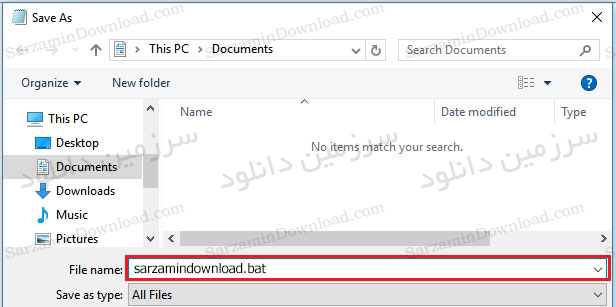
6. روی فایلی که الان ساختید کلیک کنید تا اجرا شود.

7. مطابق عکس زیر، یک پوشه به اسم Locker ایجاد خواهد شد.
8. حال هر اطلاعاتی که میخواهید مخفی بماند را به این پوشه انتقال دهید.

9. پس از انتقال دادن اطلاعات، روی فایل sarzamindownload.bat یا هر اسمی که خود انتخاب کرده اید کلیک کنید.
10. مطابق عکس زیر، صفحه "CMD" باز خواهد شد. کلمه "Y" را تایپ کرده و Enter را بفشارید.

11. حال پوشه "Locker" مخفی میشود.
12. از این پس برای نمایش پوشه، کافیست روی فایل ساخته شده، مجدداً کلیک کرده و رمز خود را وارد کرده و اینتر را بفشارید.
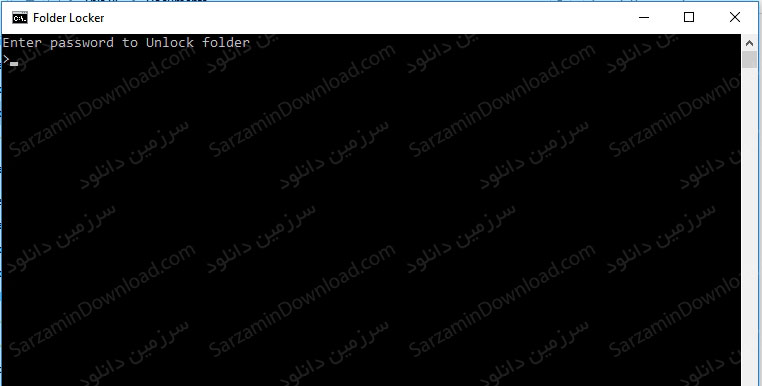
امیدواریم از این آموزش لذت برده باشید.
این مطلب مربوط به موضوع آموزش مخفی سازی فایل در ویندوز بدون نرم افزار میباشد.
- ابتدا
- قبلی
- 1
- بعدی
- انتها (1)
تازه ترین مقالات
- خرید جم فری فایر کمتر از یک ثانیه با گیمو گیفت!
- نحوه افزایش حجم فضای آیکلود
- راهنمای خرید بلیط هواپیما تهران مشهد از قاصدک 24
- چگونه می توانیم از بروز عفونت چشم پیشگیری کنیم؟
- استفاده از ChatGPT به زبان فارسی ممکن شد
- 10 اپلیکیشن زبان انگلیسی برای تقویت لیسنینگ
- محبوب ترین بازی ها برای گوشی های اندروید سامسونگ و شیائومی کدام است؟
- اصلاح سریع و دقیق موی سر و ریش با ماشین اصلاح و ریش تراش Bomidi L1
- قیمت سوئیت اسکای هتل اسپیناس پالاس
- آیا موقعیت مکانی سرور اختصاصی مهم است؟ انتخاب آگاهانه سرو اختصاصی ایران و خارج
 دانلود منیجر
دانلود منیجر  مرورگر اینترنت
مرورگر اینترنت ویندوز
ویندوز فشرده سازی
فشرده سازی پخش آهنگ
پخش آهنگ پخش فیلم
پخش فیلم آنتی ویروس
آنتی ویروس آفیس
آفیس ابزار CD و DVD
ابزار CD و DVD تلگرام ویندوز
تلگرام ویندوز فلش پلیر
فلش پلیر جاوا
جاوا دات نت فریم ورک
دات نت فریم ورک تقویم
تقویم نرم افزار اندروید
نرم افزار اندروید نرم افزار آیفون، iOS
نرم افزار آیفون، iOS